Windows10系统Word如何批量修改批注
这篇文章主要介绍了Windows10系统Word如何批量修改批注,具有一定借鉴价值,感兴趣的朋友可以参考下,希望大家阅读完这篇文章之后大有收获,下面让小编带着大家一起了解一下。
成都创新互联公司是网站建设技术企业,为成都企业提供专业的网站设计制作、成都做网站,网站设计,网站制作,网站改版等技术服务。拥有10余年丰富建站经验和众多成功案例,为您定制适合企业的网站。10余年品质,值得信赖!
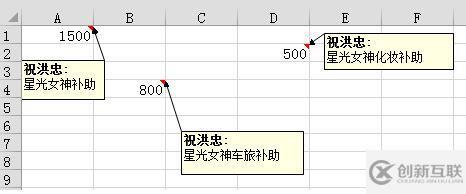
1、首先,将Excel文档的后缀名修改为 .rar;
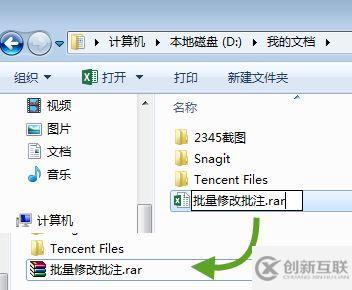
2、然后,在双击文件,使用解压软件WinRAR打开,在WinRAR界面中双击打开xl文件夹,找到名为comments1.xml的文件,在拖动到压缩软件界面以外的地方;
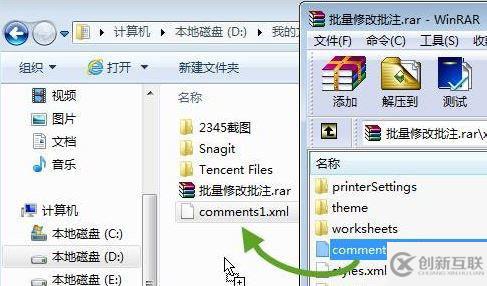
3、在右键单击这个文件,在右键菜单中依次单击打开方式,在选择记事本,在记事本中打开后,按Ctrl+H组合快捷键,将星光女神全部替换为星光老师后保存,在关闭记事本;
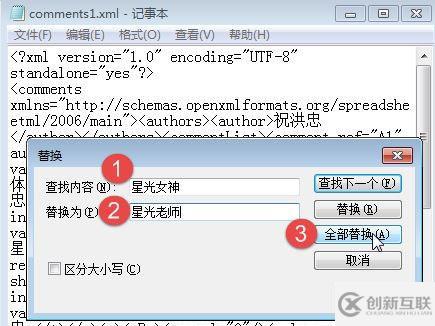
4、按comments1.xml不放,拖动到WinRAR界面中,更新压缩文件,关闭WinRAR程序;
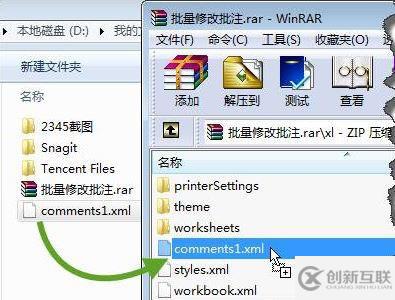
5、再将文件后缀名从.rar修改为.xlsx;
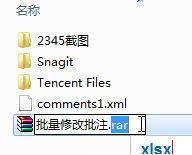
6、最后再打开这个Excel文档即可发现,批注中的星光女神就全部变成了星光老师了。
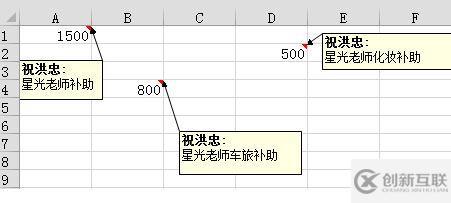
感谢你能够认真阅读完这篇文章,希望小编分享的“Windows10系统Word如何批量修改批注”这篇文章对大家有帮助,同时也希望大家多多支持创新互联,关注创新互联行业资讯频道,更多相关知识等着你来学习!
本文标题:Windows10系统Word如何批量修改批注
网站链接:https://www.cdcxhl.com/article24/ghohce.html
成都网站建设公司_创新互联,为您提供全网营销推广、网站建设、手机网站建设、建站公司、Google、虚拟主机
声明:本网站发布的内容(图片、视频和文字)以用户投稿、用户转载内容为主,如果涉及侵权请尽快告知,我们将会在第一时间删除。文章观点不代表本网站立场,如需处理请联系客服。电话:028-86922220;邮箱:631063699@qq.com。内容未经允许不得转载,或转载时需注明来源: 创新互联

- 爆红的ChatGPT,谁会丢掉饭碗? 2023-02-20
- ChatGPT的发展历程 2023-02-20
- 马云回国,首谈ChatGPT。又是新一个风口? 2023-05-28
- 火爆的ChatGPT,来聊聊它的热门话题 2023-02-20
- ChatGPT是什么?ChatGPT是聊天机器人吗? 2023-05-05
- 怎样利用chatGPT快速赚钱? 2023-05-05
- ChatGPT是什么 2023-02-20
- ChatGPT的应用ChatGPT对社会的利弊影响 2023-02-20